
- •Посібник
- •Вимоги до апаратного та системного оточення
- •Встановлення програм
- •1.1. Встановлення програми «Клієнт птк 'нді піт цск'»
- •1.2. Встановлення програми Education
- •1.3.Отримання довідника з реєстру навчальних закладів Dovidnyk.Zip
- •Перший запуск та реєстрація користувача
- •1.4.Створення локальної бази даних
- •1.5.Імпорт сертифікатів
- •1.6.Віддалене підключення до бази даних
- •1.7.Реєстрація операторів системи
- •Пункти меню та основні вікна програми
- •1.8.Пункт меню «Файл»
- •1.8.1.Розблокування картки
- •1.9.Пункт меню «Дані»
- •1.10.Пункт меню Редагування
- •1.10.1.Фільтри
- •1.11.Пункт меню «Тип заявки»
- •1.12.Пункт меню «Інструменти»
- •1.12.1.Видалення факультету
- •1.13.Пункт меню Заявки
- •1.14.Пункт меню Звіти
- •1.15.Пункт меню Адміністрування
- •Робота з заявками
- •1.16.Загальна інформація про роботу з заявками
- •1.17.Створення заявок на виготовлення документів
- •1.18.Перегляд списку заявок навчального закладу в базі даних
- •1.19.Фільтрування заявок
- •1.20.Видалення та скасування заявок
- •1.20.1.Видалення заявки
- •1.20.2.Скасування заявки відісланої в Центр збору даних
- •1.21.Редагування та перегляд заявок
- •1.22.Підписання заявок
- •1.23.Зняти підпис з заявки або функція «Змінити заявку»
- •1.24.Клонування заявок
- •1.25.Групове сканування фотографій
- •1.26.Фотоальбом
- •1.27.Експорт фотографій
- •1.28. Формат xml файлу для експорту/імпорту анкет та оцінок
- •1.29.Формат Excel файлу (.Xls) для експорту/імпорту оцінок
- •Робота з анкетами
- •1.30.Внесення анкет
- •1.31. Редагування анкет
- •1.32.Скасування та відміна скасування анкет
- •1.33. Повернення документів
- •1.34. Анкети активного блоку змін
- •1.35. Історія анкети
- •1.36. Пошук анкет
- •Додатки до диплому про вищу освіту
- •1.37.Загальні відомості
- •1.38.Вхід на сайт
- •1.39.Робота з довідниками сайту
- •1.39.1.Довідник «Дисципліни»
- •1.39.2.Довідник «Схема оцінювання»
- •1.39.3.Довідник «Типи елементів програми»
- •1.40.Імпорт кваліфікацій з файлу ms Word
- •1.41.Робота з кваліфікаціями на сайті
- •1.42.Експорт даних. Формування довідника кваліфікацій для Education
- •1.43. Створення заявок на виготовлення додатків до диплому про вищу освіту в програмі Education
- •1.44. Редагування заявок на виготовлення додатків до диплому про вищу освіту
- •1.45.Друк документів по заявці на додаток
- •1.45.1.Звіт «Загальна інформація для замовлення додатка до диплому про вищу освіту»
- •1.45.2.Звіт «Індивідуальна інформація для замовлення додатка до диплому про вищу освіту»
- •1.45.3.Звіт «Кумулятивна інформація для замовлення додатка до диплому про вищу освіту»
- •Створення пакетів
- •1.46.Формування пакета
- •1.47.Створення пакета в «нді піт»
- •1.48.Створення пакета в суміжний вузол
- •Контроль проходження пакетів
- •1.49.Робота з відправленими пакетами
- •1.50.Робота з прийнятими пакетами
- •Імпорт пакетів
- •1.51.Імпорт пакетів з суміжного вузла
- •1.52.Імпорт даних з текстового файлу
- •Адміністрування
- •1.53.Вузли та оператори
- •1.54.Імпорт навчальних закладів
- •1.55.Імпорт(оновлення) довідника навчальних закладів
- •1.56. Підключені сертифікати
- •1.57. Імпорт довідника додатків
- •1.58.Перенесення даних з dp2000
- •1.59.1.Закладка «Загальні»
- •1.59.2.Закладка «Заявки/Анкети»
- •1.59.3.Закладка «Кольори»
- •1.59.4.Закладка «Пакети»
- •1.59.5.Закладка «Фото»
- •1.59.6.Закладка «Сканер/web-камера»
- •1.59.7.Закладка «Дерево нз»
- •1.59.8.Закладка «Інтернет»
- •1.59.9. Закладка «Безпека»
- •Архівація заявок та відновлення їх з архіву
- •1.60.Архівація заявок
- •1.61.Повернення заявок з архіву
- •Резервне копіювання і відновлення бази даних
- •1.62.Резервне копіювання бази даних
- •1.63.Відновлення бази даних з резервної копії
- •1.64.Перенесення даних
- •Перевірка коректності бази даних
1.32.Скасування та відміна скасування анкет
Щоб
вилучити (скасувати) анкету в підписаній
заявці зніміть спочатку підпис, натиснувши
на кнопку «Змінити заявку»
.
Потім станьте на анкету, яку хочете
скасувати та натисніть на кнопку
«Вилучити анкету». Таким чином,
анкета буде скасована, щоб побачити
скасовану анкету натисніть на кнопку
«Скасовані анкети»![]() .
.
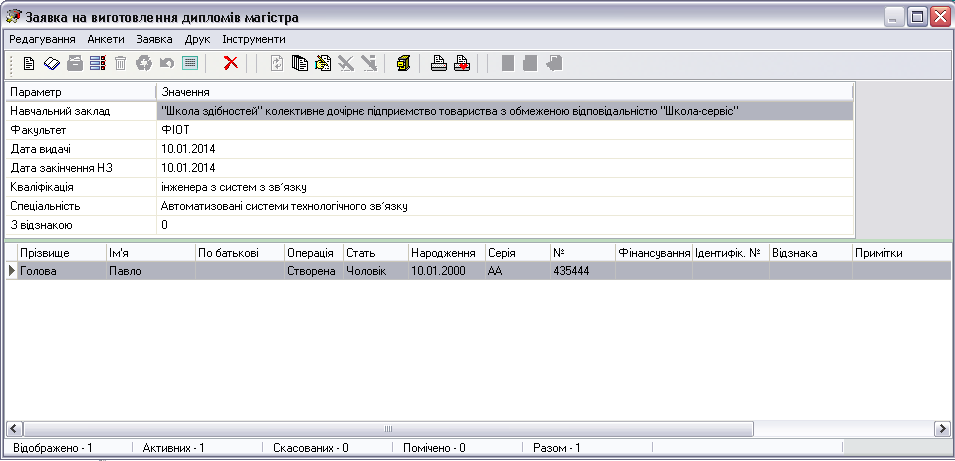
Щоб відключити перегляд скасованих анкет ще раз натисніть на кнопку «Скасовані анкети».
У
випадку, якщо Ви вирішили відмінити
скасування анкети, натисніть знову на
кнопку
«Скасовані
анкети» станьте на анкету з якої хочете
зняти скасування, та натисніть на кнопку
![]() «Відмінити
скасування».
«Відмінити
скасування».
1.33. Повернення документів
Якщо в готових документах Ви знайшли помилку, або протягом двох місяців випускники не забрали свої документи про освіту, Ви зобов’язані повернути ці документи на знищення та сформувати відповідні електронні пакети, які видалять дані про ці документи з бази даний ІВС «ОСВІТА».
Відкрийте «Дані»«Ієрархія даних», оберіть «Тип заявки»«Повернення документів, оберіть в дереві навчальний заклад та натисніть кнопку«Створити заявку».
В вікні «Тип акту на повернення» виберіть «Повернення документів» чи «Рекламація»(у разі браку документа) та натисніть на кнопку «Ок».
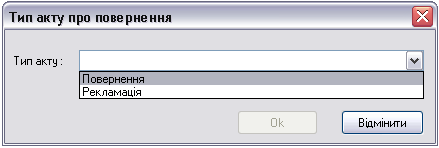
Оберіть додану заявку на повернення в таблиці «Ієрархія даних» та відкрийте її. Створіть анкету і внесіть до неї реквізити документу, що повертається.

Серію і номер бланку мають тільки документи про освіту і знаходяться на титульні стороні диплома чи атестата.
При необхідності, повторіть дії по додаванню анкет в заявку.
Після того, як закінчите редагувати заявку на повернення з анкетою чи анкетами, підпишіть її, за допомогою кнопки «Підписати» та сформуйте пакет в суміжний вузол чи НДІ ПІТ.
Для
полегшення формування заявок на
повернення документів, можна відкрити
відправлену заявку на виготовлення цих
документів. Далі, в вікні «Заявка на
виготовлення…», оберіть необхідну
анкету та натисніть на кнопку
![]() «Повернути
документ». Перед Вами відкриється вікно
«Заявка на повернення», з якого Ви можете
створити нову заявку на повернення,
настигнувши на кнопку
«Повернути
документ». Перед Вами відкриється вікно
«Заявка на повернення», з якого Ви можете
створити нову заявку на повернення,
настигнувши на кнопку
![]() «Створити
заявку» або побачити вже раніше створені
заявки на повернення документів.
«Створити
заявку» або побачити вже раніше створені
заявки на повернення документів.
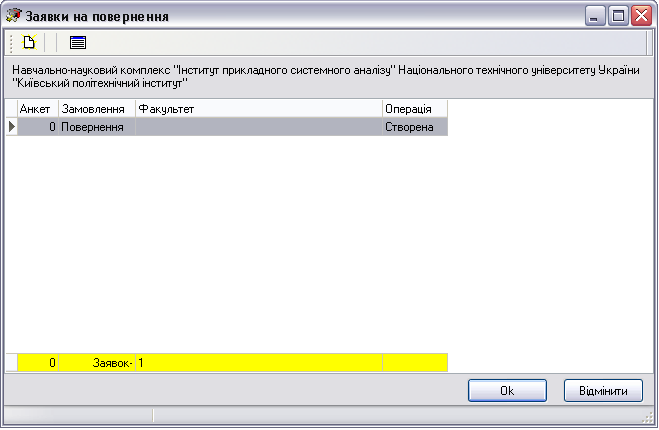
Натисніть в вікні «Заявка на повернення» знову на кнопку «Ок». Закрийте «Заявку на виготовлення документів…» .
В вікні «Ієрархія даних» змініть тип заявки (пункт меню Тип заявки) на повернення документів та оберіть потрібну заявку на повернення в таблиці.
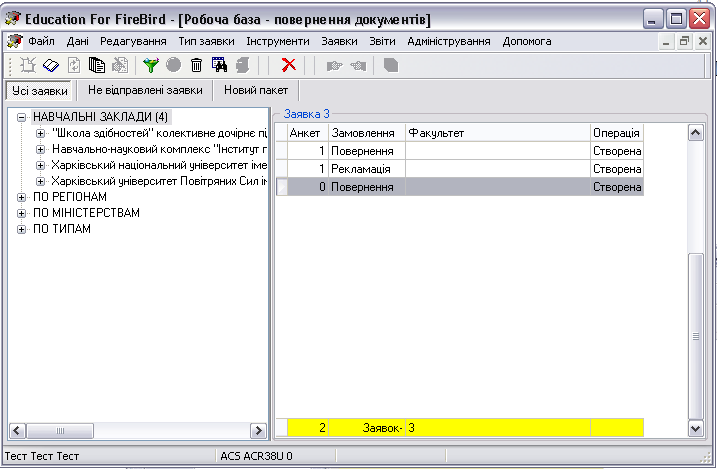
Відкрийте заявку на повернення з анкетою чи анкетами відредагуйте їх, потім підпишіть, за допомогою кнопки «Підписати» та сформуйте пакет в суміжний вузол чи НДІ ПІТ.
1.34. Анкети активного блоку змін
В тому
випадку, якщо анкету чи анкети було
відредаговано, і Вам необхідно переглянути
саме ці анкети, - натисніть на кнопку
![]() «Тільки
анкети активного блоку змін».
«Тільки
анкети активного блоку змін».
Для того, щоб вийти з режиму перегляду анкет активного блоку змін, ще раз натисніть на кнопку «Тільки анкети активного блоку змін».
Увага! Щоб включити всі анкети, а не тільки останні зміни в анкетах, в заявку потрібно в змісті заявки (не підписаної) натиснути «Редагування»«Включити всі анкети в останній блок змін». Дана операція необхідна, якщо з підписаної і не відправленої заявки було знято підпис і внесено зміни в деякі анкети.
